

作者:Gina Barrow, 最近更新:December 17, 2021
“有沒有人在 iTunes的“iPhone 無法恢復。 一個未知 error 發生了 (-18)? 我該如何修理我的 iPhone?”
iTunes 錯誤代碼因問題而異。 每個代碼將確定根本原因並指導您如何修復它,例如, 錯誤39 是關於同步。 而我們今天的主題是 iTunes錯誤18 是由損壞的媒體庫引起的,此錯誤不再允許您更新或修改。 當您嘗試在 iTunes 中恢復 iPhone 時,您會收到錯誤消息。
當您想要做的只是在 iTunes 中恢復您的 iPhone 而您收到時,這是非常令人沮喪的 iTunes錯誤18. iTunes 錯誤代碼的愚蠢之處在於它並沒有告訴您問題究竟是什麼,您需要搜索錯誤代碼以及您可以採取的最佳措施來修復它。
幸運的是,網上有可用的資源可以修復 iTunes錯誤18 和其他相關問題,我們在下面列出了 4 種最有效的方法。 第 1 部分。 iTunes 錯誤代碼 18 的可能原因第 2 部分。 4 修復 iTunes 錯誤 18 的強大方法第 3 部分。修復 iTunes 錯誤 18 的最推薦工具部分4。 概要
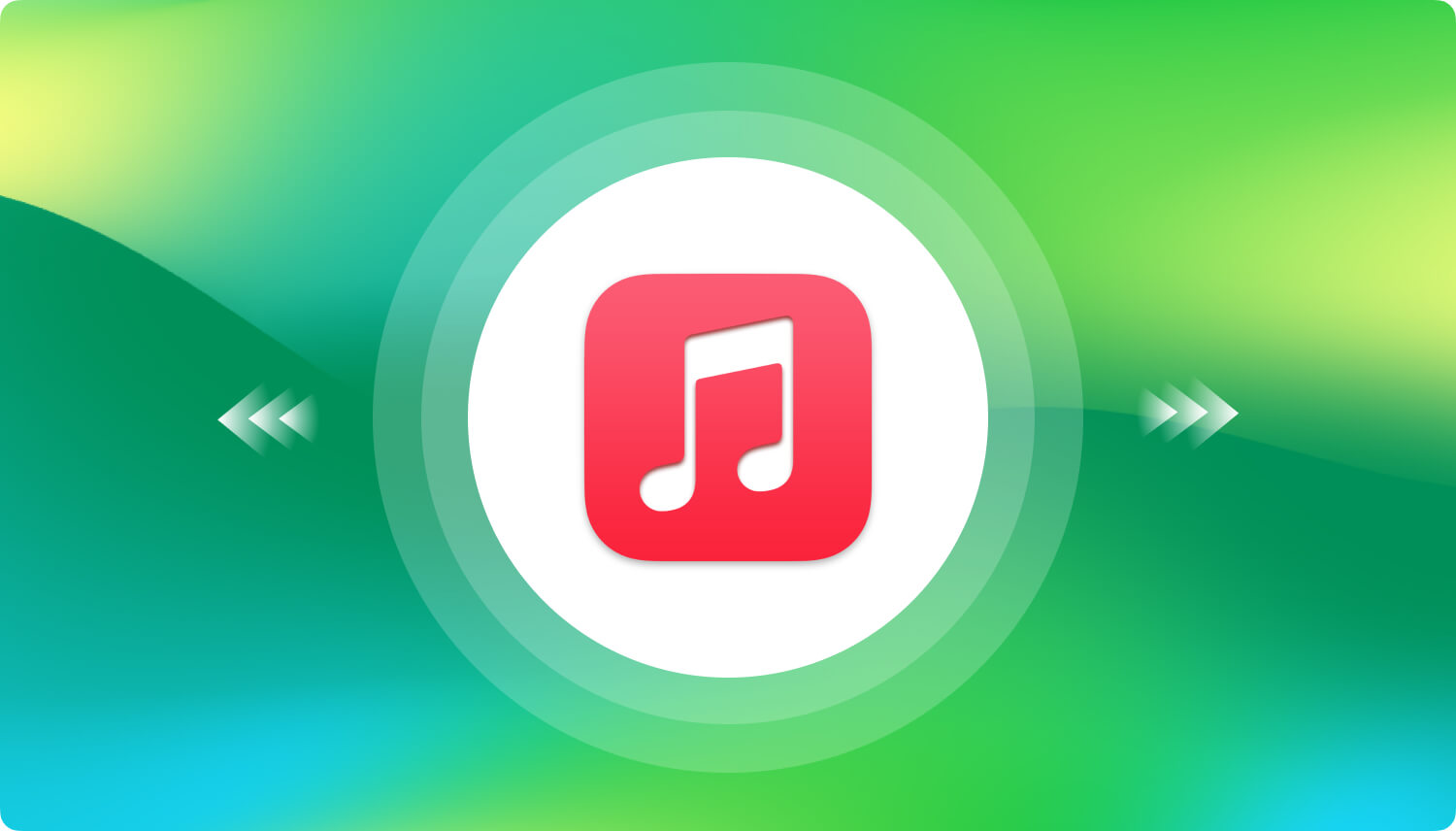
您收到郵件的原因有多種 iTunes錯誤18 在 iTunes 中恢復您的 iDevice 後。 以下是一些已知的原因:
如果您是受此錯誤影響的用戶之一,則可以繼續下一部分並開始故障排除。
有一些 來自 Apple 的官方建議 然而,對於更新和恢復過程中發生的錯誤,它們並不總是能解決問題。 由於有很多可能的原因 iTunes錯誤18,我們可以認為這個錯誤發生在連接過程中發生了意外的事情並且 iTunes 不知道如何管理它並且需要干預以修復錯誤時。
嘗試執行以下 4 個強大方法中的任何一個:
由於“查找我的 iPhone”應用程序被認為是您收到 iTunes 錯誤 18 的主要原因之一,因此在 iTunes 中恢復 iPhone 之前,請嘗試同時禁用此應用程序。
過時的 iTunes 可能會導致軟件不兼容,並可能引發更多問題,例如 iTunes 錯誤 18。您可以轉到 iTunes 菜單中的“幫助”,然後向下滾動到“檢查更新”。 如果有可用更新,請安裝最新版本。
如果由於此 iTunes 錯誤 18 而無法在 iTunes 中恢復 iPhone,那麼您可以做的下一個最好的事情是通過以下方式恢復 iPhone 恢復模式.
該過程可能因 iPhone 型號而異。
對於iPhone 8及更高版本:
如果您使用的是 iPhone 7 和 7 Plus:
iPhone 6和更早的型號:
要通過恢復模式恢復 iPhone,請按照以下步驟操作:

您可以採取的另一種有效方法是將您的設備重置為默認設置。 但是,執行此過程可能會導致嚴重的數據丟失。 這就是為什麼備份是必不可少的,尤其是在這樣的時候。
要重置您的 iPhone:
重置 iPhone 後,您可以從備份中恢復數據。 此時,iTunes 錯誤消失了。
如果您是想要通過更快獲得結果來節省時間的人,那麼您可以選擇使用替代故障排除方法,即使用修復工具。 有很多程序可以輕鬆修復軟件問題,例如 iTunes錯誤18.
iOS系統恢復
修復各種iOS系統問題,如恢復模式,DFU模式,啟動時的白屏循環等。
通過白色Apple徽標,黑屏,藍屏,紅屏將您的iOS設備恢復正常。
只修復你的iOS正常,完全沒有數據丟失。
修復iTunes錯誤3600,錯誤9,錯誤14和各種iPhone錯誤代碼
取消凍結您的iPhone,iPad和iPod touch。
免費下載
免費下載

受歡迎的程序之一是 FoneDog iOS系統恢復. 此工具提供修復各種 iOS 問題(包括 iTunes 錯誤)所需的所有必要故障排除步驟。
事實上,該軟件能夠修復 50 多個已知的 iOS 問題。 您可以簡單地連接您的 iPhone,讓 FoneDog iOS 系統恢復執行故障排除。
該軟件具有修復以下功能:
您可以按照以下步驟使用 FoneDog iOS 系統恢復:
在您的 Windows 或 Mac 計算機上,下載 FoneDog iOS 系統恢復並完成安裝過程。 啟動軟件並在主菜單上選擇 iOS 系統恢復。
借助 USB 電纜將您的 iDevice 連接到計算機。
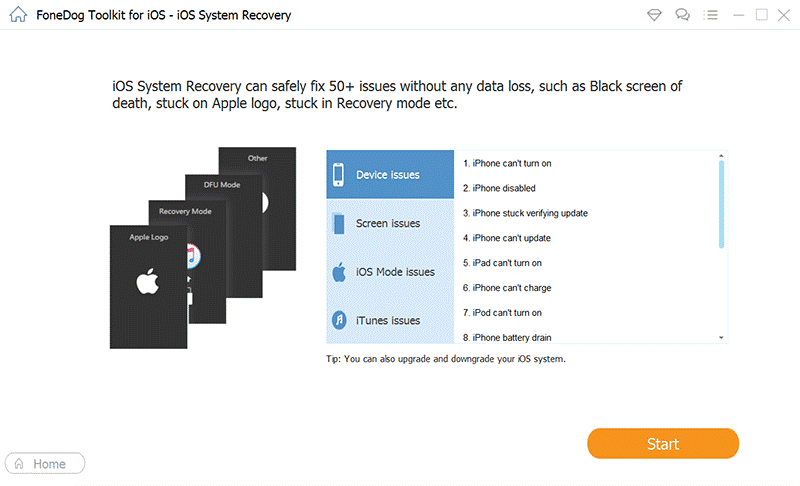
您的屏幕上列出了 50 多個 iOS 問題。 向下滾動並選擇最近或最合適的問題,然後單擊開始。 這將使 FoneDog iOS 系統恢復通過掃描您的 iPhone 開始診斷。
要讓 FoneDog iOS System Recovery 修復您的 iPhone,它需要具有最兼容的固件。 您的屏幕上列出了您可以在 iPhone 上使用的所有可能的固件。 單擊下載按鈕。
FoneDog iOS 系統恢復將下載並提取您 iPhone 上的固件,然後開始修復。 此過程可能需要一段時間,但您將能夠看到其進度並在修復完成時收到通知。
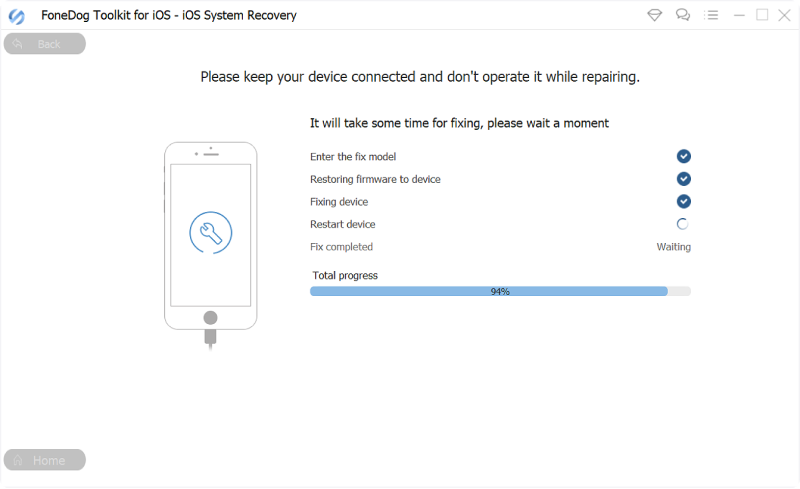
除了 iTunes 錯誤 18,您還可以利用該軟件來修復其他與軟件相關的問題。 該軟件消除了許多故障排除步驟,因此讓您有更多時間享受和最大化您的 iDevice。
iTunes錯誤 碼 18 是由很多問題引起的。 最常見的是 iTunes 和 iPhone 之間的意外或連接錯誤。 也許,iTunes 可能在恢復操作過程中被混淆了。
幸運的是,您可以輕鬆快速地解決此問題。 今天,您已經學習了擺脫 iTunes 錯誤 4 的 18 種關鍵方法。但是,如果您正在尋找更好、更有效的替代方案,那麼 FoneDog iOS系統恢復 是很棒的。
該軟件為您提供更多時間和自由來充分利用您的設備。
發表評論
留言
熱門文章
/
有趣無聊
/
簡單難
謝謝! 這是您的選擇:
Excellent
評分: 4.7 / 5 (基於 73 個評論)